戴尔笔记本怎么打开风扇散热 戴尔g15散热风扇开启步骤
更新时间:2024-07-02 17:52:52作者:yang
戴尔笔记本是许多人在工作和生活中不可缺少的工具,然而随着使用时间的增长,笔记本的散热问题也成为了许多用户关注的焦点,特别是对于玩游戏或者进行大型软件运行的用户来说,如何有效地打开风扇进行散热显得尤为重要。而戴尔G15系列笔记本的散热风扇开启步骤更是备受用户关注。接下来我们就来了解一下戴尔笔记本如何有效地打开风扇进行散热,特别是戴尔G15系列笔记本的散热风扇开启步骤。
步骤如下:
1.打开外星人图标,然后点击FUSION选项。
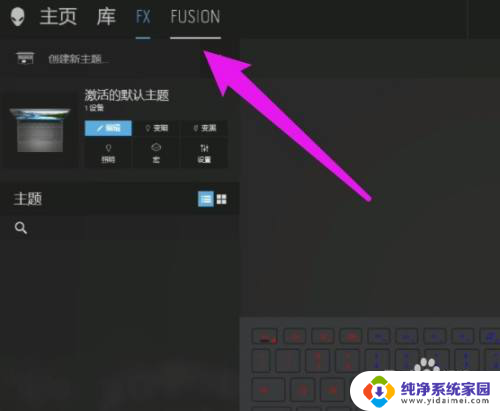
2.来到下个页面,点击左侧的温度图标。
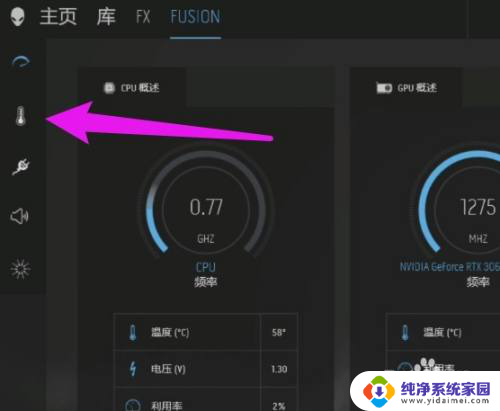
3.在左侧点击加号添加一个新配置文件,修改参数即可开启散热风扇。
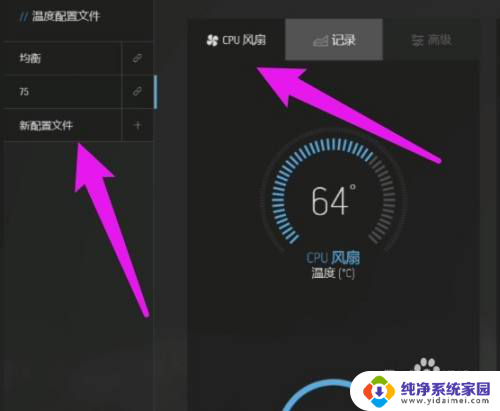
以上就是戴尔笔记本如何打开风扇散热的全部内容,如果有任何疑问,用户可以根据小编的方法进行操作,希望这些方法能对大家有所帮助。
戴尔笔记本怎么打开风扇散热 戴尔g15散热风扇开启步骤相关教程
- 打开散热模式 戴尔电脑散热模式调节步骤
- 笔记本风扇怎么换 如何更换笔记本散热风扇
- 笔记本怎么关闭散热风扇 笔记本电脑CPU散热风扇转速调节方法
- 笔记本电脑听不到风扇转 笔记本电脑风扇不转散热不好
- 风扇散热不够 笔记本散热问题解决方法
- 电脑散热风扇转速怎么调 如何设置笔记本电脑CPU散热风扇转速
- 笔记本电脑怎么控制风扇 笔记本电脑如何设置CPU散热风扇转速
- 散热器风扇转速怎么调 SpeedFan如何控制CPU风扇转速
- 戴尔电脑散热器一直响怎么办 怎样调节电脑散热器声音
- 如何调整笔记本风扇转速 如何设置笔记本电脑CPU散热风扇转速
- 笔记本开机按f1才能开机 电脑每次启动都要按F1怎么解决
- 电脑打印机怎么设置默认打印机 怎么在电脑上设置默认打印机
- windows取消pin登录 如何关闭Windows 10开机PIN码
- 刚刚删除的应用怎么恢复 安卓手机卸载应用后怎么恢复
- word用户名怎么改 Word用户名怎么改
- 电脑宽带错误651是怎么回事 宽带连接出现651错误怎么办